Annuncio pubblicitario
Molte persone non hanno ancora deciso di utilizzare Microsoft Edge come browser preferito. Tuttavia, per coloro che hanno fatto il salto o altri lo stanno ancora considerando La guida di Firefox-Lover al browser Microsoft EdgeMettendo da parte il pregiudizio, Edge va bene? Ho deciso di metterlo contro il mio browser Web personale preferito, Firefox, per vedere come si confronta. Ecco cosa ho trovato. Leggi di più , ha alcune grandi funzionalità di produttività. Dagli strumenti integrati alle estensioni che fanno risparmiare tempo, qui ci sono solo alcune di quelle che possono aiutarti a rimanere produttivo.
Commenta, ritaglia e salva rapidamente
La funzionalità Web Note in Microsoft Edge ha il giusto numero di strumenti per clip, note ed evidenziazione veloci. Naturalmente, puoi usare altre estensioni come Evernote per tagliare articoli, ma con questa pratica funzionalità integrata, è semplicemente conveniente. Quindi, puoi colorare, commentare, tagliare e andare avanti.
Per utilizzare lo strumento, fare clic su Nota Web pulsante nella barra degli strumenti. Vedrai quindi tutte le opzioni nella parte superiore tra cui una penna, evidenziatore e gomma insieme a strumenti di commento e ritaglio. Gli strumenti penna e evidenziatore ti consentono di scegliere tra una varietà di colori che sono perfetti per il contrasto sulla pagina.
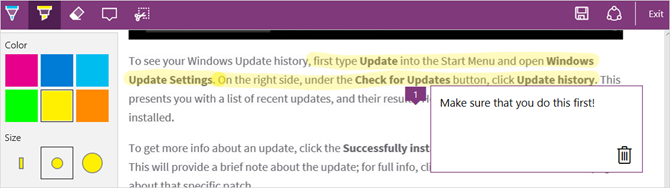
Dopo aver annotato o ritagliato la parte della pagina desiderata, è possibile salvarla o condividerla. I pulsanti sulla destra della barra degli strumenti forniscono entrambe le opzioni. È possibile salvare l'elemento in OneNote, Preferiti o Elenco di lettura. È inoltre possibile modificare il nome del ritaglio durante il salvataggio in Preferiti o Elenco di lettura. In alternativa, puoi condividere con Cortana Reminders, Mail, OneNote o Twitter.
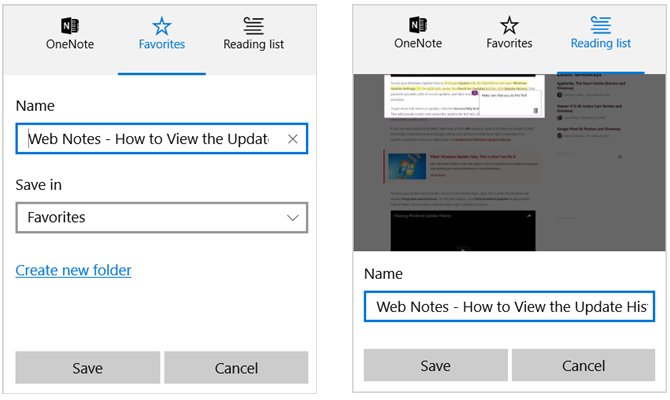
Usa le Handy Extensions
Anche se potrebbe non esserci una grande varietà di estensioni per Microsoft Edge 10 migliori estensioni del browser Microsoft Edge che dovresti provare oggiL'ultimo aggiornamento di Windows 10 porta finalmente le estensioni del browser a Microsoft Edge. Abbiamo esaminato la manciata di estensioni disponibili e ti abbiamo mostrato quali valgono il tuo tempo. Leggi di più tuttavia, ce ne sono sicuramente alcuni convenienti. Per una navigazione rapida e un accesso rapido ai file, sei coperto.
Gesti del mouse
Per scorrere, navigare tra le schede e spostarti avanti o indietro nel browser, controlla Gesti del mouse. Questa estensione consente di utilizzare il mouse per controllare queste azioni in Microsoft Edge senza attrezzature speciali o touchscreen. Basta tenere premuto il pulsante destro del mouse e quindi eseguire l'azione come (disegnare) una freccia.
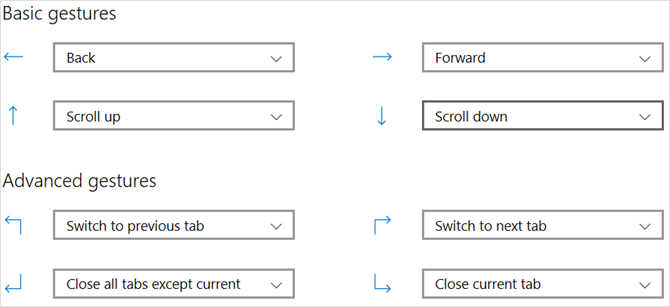
La cosa bella di questa estensione è che è personalizzabile in base alle tue preferenze. Puoi configurare facilmente i gesti. Quindi, se vuoi che la freccia verso il basso chiuda la scheda corrente invece di scorrere verso il basso, è una semplice modifica.
Puoi anche abilitare o disabilitare le impostazioni come l'apertura di un collegamento in una nuova scheda trascinando, mostrando suggerimenti di azione e visualizzando tracce gestuali.
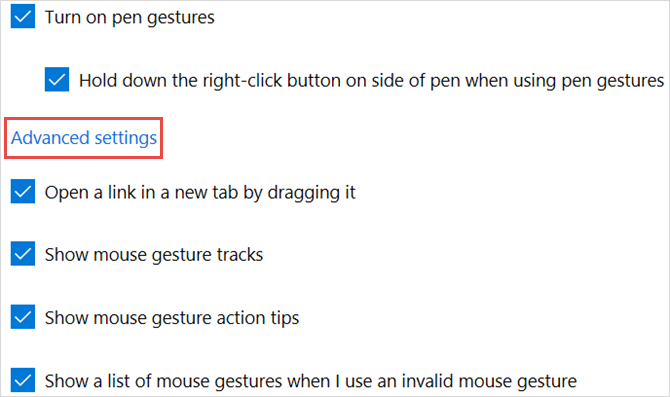
Office Online
Quando è necessario un accesso rapido per visualizzare o creare un documento di Office Online, l'estensione Microsoft Edge è buona da tenere a portata di mano. È possibile creare un nuovo documento con Word Online, Excel Online, PowerPoint Online, OneNote Online o Sway. Quando effettui la selezione, una nuova scheda si aprirà direttamente sul sito Web dell'applicazione.
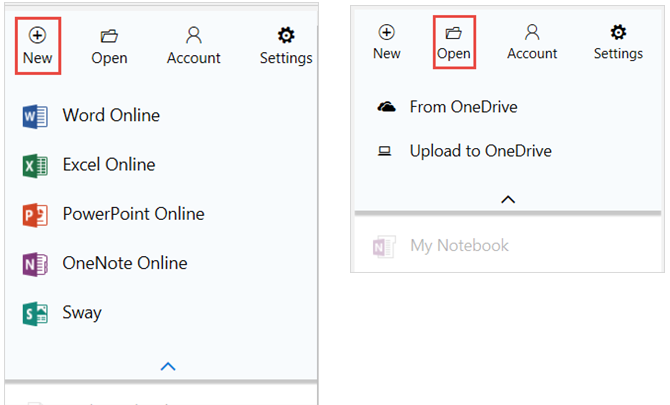
Quando si fa clic per la prima volta sul pulsante di estensione, verrà visualizzato un elenco dei documenti Office Online più recenti. È molto comodo aprire rapidamente un documento. Inoltre, puoi aprire un file da OneDrive e anche caricarne uno.
Installazione di estensioni
Se non hai ancora verificato le estensioni disponibili per Microsoft Edge, puoi farlo il sito Web Microsoft. In alternativa, se hai Microsoft Store installato sul tuo computer, fai clic su Di Più (icona a tre punti) dalla barra degli strumenti. Quindi selezionare estensioni > Ottieni estensioni dallo Store. Seguire le istruzioni per scaricare e installare l'estensione.
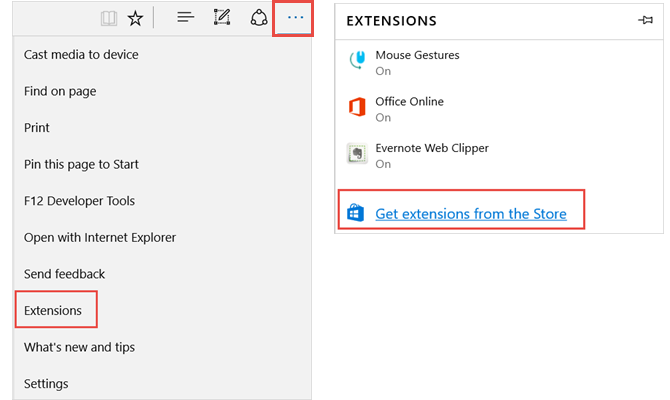
Riceverai una notifica al termine dell'installazione e ti verrà chiesto di farlo Accendilo. Questa azione è necessaria per iniziare usando l'estensione Tutto ciò che devi sapere sulle estensioni del browser Microsoft EdgeL'unica caratteristica che mancava a Microsoft Edge sono le estensioni. Windows Insiders ora può testare le prime estensioni ufficiali e portare manualmente le estensioni da Google Chrome. Ti mostriamo tutto ciò che devi sapere. Leggi di più .
Chiedi aiuto da Cortana
Sia che usi Cortana sul tuo computer Windows La migliore app per l'elenco delle cose da fare di Windows 10 è Cortana + WunderlistCortana può gestire elenchi di attività e cose da fare. Ora si collega anche alla tua Wunderlist. Ti mostriamo come gestire tutte le tue liste con Cortana. Leggi di più o dispositivo mobile, l'applicazione ha meravigliose funzionalità per aiutarti a risparmiare tempo direttamente nel tuo browser. Non devi interrompere ciò che stai facendo o allontanarti con l'aiuto di Cortana.
Chiedi a Cortana Anything
Se stai svolgendo ricerche o desideri semplicemente ulteriori informazioni su un argomento, chiedi a Cortana. Per fare ciò, basta evidenziare il testo pertinente sulla pagina, fare clic con il tasto destro e selezionare Chiedi a Cortana dal menu contestuale.
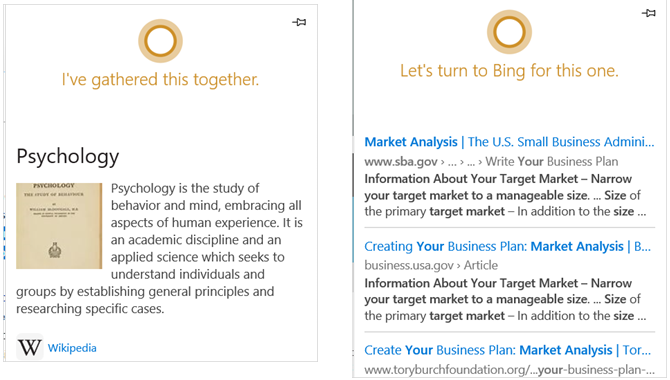
Successivamente, si aprirà una barra laterale con i suggerimenti di Cortana su tale argomento. È possibile visualizzare facilmente i risultati rimanendo sulla pagina Web corrente. Ricorda solo che selezionando un link all'interno dei risultati si aprirà la pagina all'interno della stessa scheda.
Suggerimenti da Cortana
Quando atterri su una pagina web che aiuta Cortana ad aiutarti, l'icona apparirà automaticamente nella tua barra degli strumenti per farti cliccare. Esempi di questi tipi di siti includono ristoranti, negozi e video musicali.
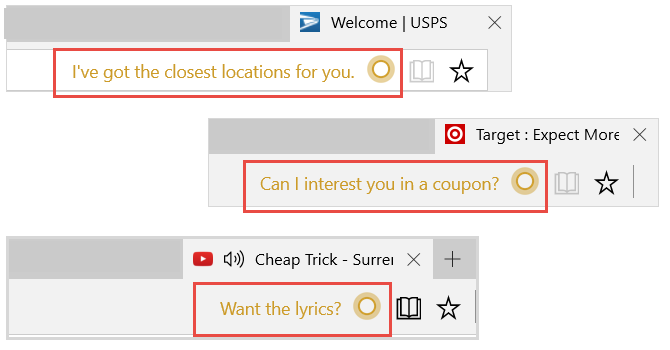
Ad esempio, se ti trovi sul sito web Steak-n-Shake, potrebbe apparire Cortana Ho le posizioni più vicine per te. Quindi, con un clic dell'icona, tali posizioni si apriranno nella barra laterale insieme a una mappa e collegamenti per le indicazioni stradali.
Se stai visitando un sito di shopping, Cortana potrebbe farti sapere che ci sono coupon o offerte disponibili. Basta fare clic sull'elemento visualizzato nella barra laterale e il gioco è fatto per risparmiare. Altre offerte possono anche essere visualizzate come sconti in negozio senza codice necessario.
Quando guardi un video musicale, Cortana potrebbe chiederti se desideri i testi. Come le opzioni precedenti, questi testi verranno visualizzati nella barra laterale. Con Cortana per Microsoft Edge, non dovrai mettere in pausa il video e cercare te stesso per cantare insieme.
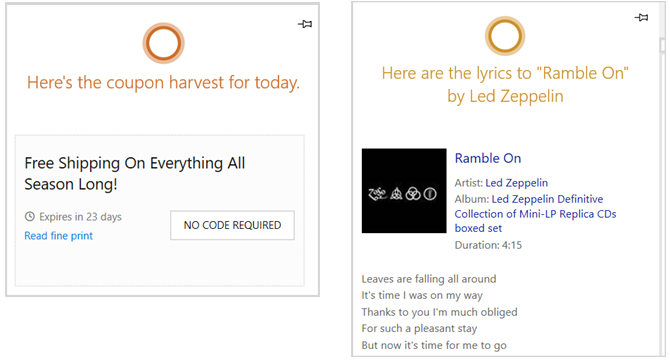
Si noti che per ricevere suggerimenti da Cortana quando si utilizza Microsoft Edge, potrebbe essere necessario prima concedere l'autorizzazione. A seconda di le tue impostazioni attuali Una guida rapida e sporca per ogni impostazione in Microsoft EdgeSe decidi di utilizzare Edge, la prima cosa da fare è configurare il browser, che include la modifica di tutte le impostazioni in base alle tue esigenze. Ecco tutto ciò che devi sapere. Leggi di più , potrebbe essere necessario consentire l'accesso alla posizione, alla cronologia delle posizioni e alla cronologia di navigazione.
Fai in modo che le tue schede funzionino per te
Microsoft Edge ha un paio di belle funzionalità per le schede che ti consentono di navigare e arrivare rapidamente dove vuoi. Puoi tenere a portata di mano i siti che usi regolarmente e visualizzare in anteprima le altre schede senza difficoltà.
Schede pin
Se vai allo stesso sito Web ogni giorno, appuntalo. Con il sito aperto, basta fare clic con il tasto destro sulla scheda e selezionare perno. Ora, ogni volta che apri Microsoft Edge, quel sito Web verrà visualizzato nella stessa scheda.
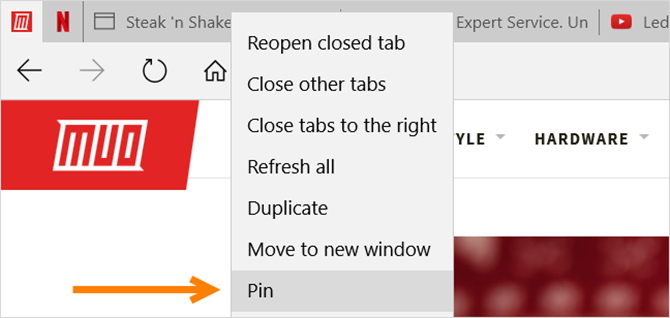
Se decidi di aggiungere più schede, puoi facilmente riorganizzarle. Tenere premuto sulla scheda che si desidera spostare e trascinarla nella nuova posizione. Puoi anche spostare una scheda nella sua finestra tenendo premuto e trascinando via dalla finestra del browser. Tieni presente che se lo fai, la scheda appuntata non apparirà più automaticamente quando apri il browser.
Schede di anteprima
Potresti averlo già notato, ma quando passi il mouse su ogni scheda, viene visualizzata una piccola anteprima. Quindi, fai clic sull'anteprima per passare a quella scheda. Questa è una funzione utile per quando hai più schede aperte contemporaneamente e vuoi navigare rapidamente.
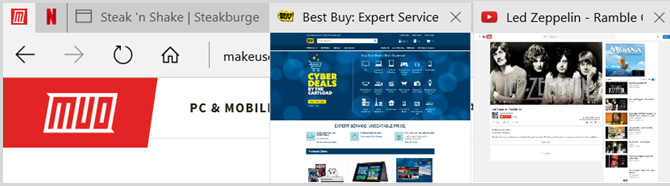
Quale funzione Edge ti mantiene maggiormente produttivo?
Forse lo strumento Web Note ti aiuta a catturare le note più velocemente, forse Cortana ti rende le informazioni più veloci o le estensioni ti consentono di spostarti più facilmente.
Quale strumento ti mantiene più produttivo quando si utilizza Microsoft Edge 17 segnalibri essenziali per Microsoft Edge e IE11Uno dei maggiori problemi per i browser Microsoft Edge e IE11 è la mancanza di estensioni. Tuttavia, se sei stanco di aspettare, considera l'utilizzo di questi 17 bookmarklet in Edge o Internet Explorer 11. Leggi di più ? Fateci sapere nei commenti!
Con il suo BS in Information Technology, Sandy ha lavorato per molti anni nel settore IT come Project Manager, Department Manager e PMO Lead. Ha quindi deciso di seguire il suo sogno e ora scrive di tecnologia a tempo pieno.


